Instalarea Plex pe Raspberry Pi 4 este posibilă, deși necesită ceva muncă, deoarece dezvoltatorii Plex nu oferă un pachet ușor de descărcat pentru utilizatorii Raspberry Pi. În schimb, Plex este instalat pe Raspberry Pi 4 printr-un depozit de software terță parte.
Vă rugăm să rețineți că Plex pe Raspberry Pi necesită Rasbian Lite, versiunea Raspbian, fără un mediu desktop. Pentru informații despre cum să configurați Rasbian pe Raspberry Pi 4, accesați documentația oficială Raspberry Pi. Vă va ghida în detaliu prin procesul de configurare.
Pe lângă Raspbian, Plex necesită și un card SD de mare viteză pentru a funcționa corect. Dacă aveți un card SD mai lent și intenționați să utilizați Plex pe acesta, vă rugăm să luați în considerare unul dintre cardurile de mai jos. Acesta va îmbunătăți drastic performanța redării media.
Folosești un Raspberry Pi 3? Avem și un ghid pentru asta .
Se actualizează Raspbian
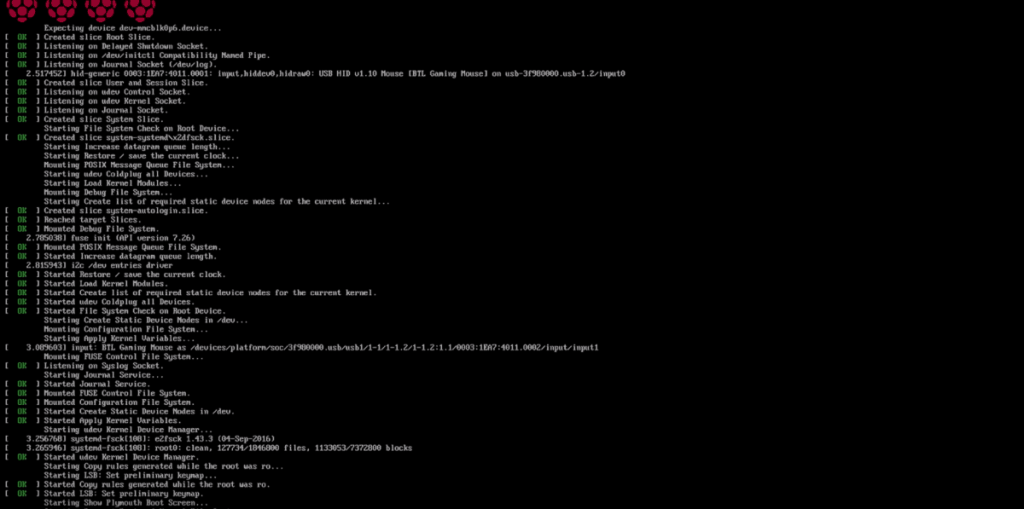
Primul pas în instalarea Plex pe Raspberry Pi 4 este actualizarea sistemului de operare de bază. De ce? Un sistem de operare învechit înseamnă că Pi-ul tău nu rulează cu cele mai recente actualizări de firmware, corecții ale nucleului și remedieri software. Fără patch-uri, performanța și stabilitatea sunt afectate. Pentru a actualiza Raspbian , urmați instrucțiunile pas cu pas de mai jos.
Pasul 1: Conectați un cablu HDMI la un monitor pentru a vizualiza consola text Raspbian de pe Raspberry Pi 4. Asigurați-vă că conectați și o tastatură pentru a putea introduce comenzi.
Pasul 2: Conectați un cablu Ethernet la Raspberry Pi 4, astfel încât acesta să aibă acces la internet. O conexiune WiFi nu este recomandată pentru găzduirea Plex, deoarece acestea tind să fie nesigure.
Pasul 3: Porniți Raspberry Pi 4 și lăsați-l să se pornească. Când ajungeți la ecranul de conectare, introduceți pi pentru utilizator și zmeură pentru parolă.
Pasul 4: Rulați comanda apt update pentru a reîmprospăta sursele software Raspbian și pentru a verifica dacă există actualizări sau corecții software în așteptare.
actualizare sudo apt
Pasul 5: Rulați comanda apt upgrade pentru a instala orice actualizări de software sau patch-uri în așteptare. Rețineți că, deoarece Raspberry Pi 4 este mult mai lent decât un laptop convențional sau un computer desktop, acest proces de actualizare poate dura câteva minute.
Pasul 6: Rulați repornire comandă pentru a reporni Raspberry Pi 4, deoarece unele update - ar putea avea nevoie sistemul pentru a reporni.
Pasul 7: Conectați-vă din nou cu numele de utilizator pi și parola raspberry și treceți la următoarea secțiune a ghidului.
Configurați depozitul Plex
Pentru a accesa depozitul Plex pe Raspbian, trebuie instalat „apt-transport-https”, deoarece depozitul software Plex rulează în modul HTTPS, iar managerul de pachete Raspbian nu poate gestiona HTTPS în mod implicit.
Pentru a instala pachetul „apt-transport-https”, utilizați următoarea comandă de terminal.
sudo apt install apt-transport-https
După instalarea pachetului „apt-transport-https”, este timpul să adăugați cheia criptată a depozitului Plex în sistem. Folosind comanda wget , descărcați cheia.
wget https://downloads.plex.tv/plex-keys/PlexSign.key
Adăugați cheia la sistem cu:
sudo apt-key adauga PlexSign.key
Cu cheia Plex adăugată, este timpul să adăugați depozitul de software terță parte Plex la Raspbian. Folosind comanda echo de mai jos, adăugați repo.
echo 'deb https://downloads.plex.tv/repo/deb public main' | sudo tee /etc/apt/sources.list.d/plexmediaserver.list
Acum că depozitul de software Plex este configurat pe Raspberry Pi 4, rulați cele două comenzi de mai jos pentru a instala software-ul serverului.
actualizare sudo apt
sudo apt install plexmediaserver
Configurarea Plex
Acum că aplicația Plex este instalată pe Raspberry Pi, este timpul să configurați totul. Pentru a începe, accesați un laptop sau un computer desktop și deschideți o fereastră de browser (aceasta va funcționa și pe un smartphone sau tabletă). În fereastra browserului, accesați următoarea adresă URL.
Vă rugăm să rețineți că va trebui să cunoașteți adresa IP a Raspberry Pi 4. Pentru a afla aceste informații, scrieți ip addr show | grep 192.168în consola terminalului. Alternativ, verificați ruterul pentru informațiile IP.
raspberrypi-ip-address:32400/web/index.html#
După ce accesați interfața de utilizare web, reveniți la Raspberry Pi 4 și conectați un hard disk extern USB (sau o unitate flash) cu fișiere media în portul USB 3.0. Apoi, rulați comanda lsblk pentru a afișa o imprimare a tuturor dispozitivelor de stocare atașate.
În ieșirea lsblk , hard diskul sau unitatea flash USB va fi /dev/sda , cu excepția cazului în care aveți mai multe dispozitive USB conectate. Dacă dispozitivul dvs. nu este /dev/sda , vă rugăm să urmați acest ghid pentru mai multe informații .
Când v-ați dat seama că hard disk-ul USB este /dev/sda , va trebui să aflați câte partiții sunt disponibile pentru utilizare. Pentru a găsi partiții, căutați sub /dev/sda în citirea lsblk . Pe majoritatea hard disk-urilor USB și unităților flash USB, există o singură partiție. Pe Raspberry Pi, această partiție ar trebui să apară ca /dev/sda1 .
Notă: pentru cele mai bune rezultate, asigurați-vă că hard diskul sau unitatea flash USB sunt formatate în formatul de fișier Ext4.
Întâmpinați probleme la localizarea informațiilor despre partiție pe Raspberry Pi? Vă rugăm să urmați acest ghid pe acest subiect . Trece peste cum să citiți corect lsblk .
După ce ați găsit informațiile despre unitate, utilizați comanda mkdir pentru a crea un folder în /srv/. Acest folder va fi locul unde este montat media dvs.
sudo mkdir -p /srv/usb-media/
Apoi, trebuie să adăugați unitatea USB în /srv/usb-media/director. Folosind montarea comenzii, montați unitatea.
sudo mount /dev/sda1 /srv/usb-media/
Cu unitatea montată pe /srv/usb-media/, este timpul să adăugați intrarea unității USB la, /etc/fstabastfel încât să fie întotdeauna disponibilă, chiar și după o repornire. În consola terminalului Raspberry Pi, scrieți următoarele comenzi.
Notă: în exemplul de comandă de mai jos, specificăm Ext4 ca sistem de fișiere. Dacă hard diskul sau unitatea flash USB utilizează un sistem de fișiere diferit, rulați lsblk -f și găsiți tipul sistemului de fișiere în coloana FSTYPE a dispozitivului dvs.
sudo -s echo ' ' >> /etc/fstab echo '# USB Media drive ' >> /etc/fstab echo '/dev/sda1 /srv/dev-disk-by-label-Data ext4 defaults,nofail 0 2 ' >> /etc/fstab
Odată ce unitatea dvs. este configurată pe /etc/fstab, reveniți la browserul web și urmați instrucțiunile pas cu pas de mai jos pentru a adăuga conținut media în biblioteca dvs.
Pasul 1: Conectați-vă la Plex UI cu contul dvs. Plex. De asemenea, vă puteți conecta cu alte conturi, cum ar fi Google sau Facebook.
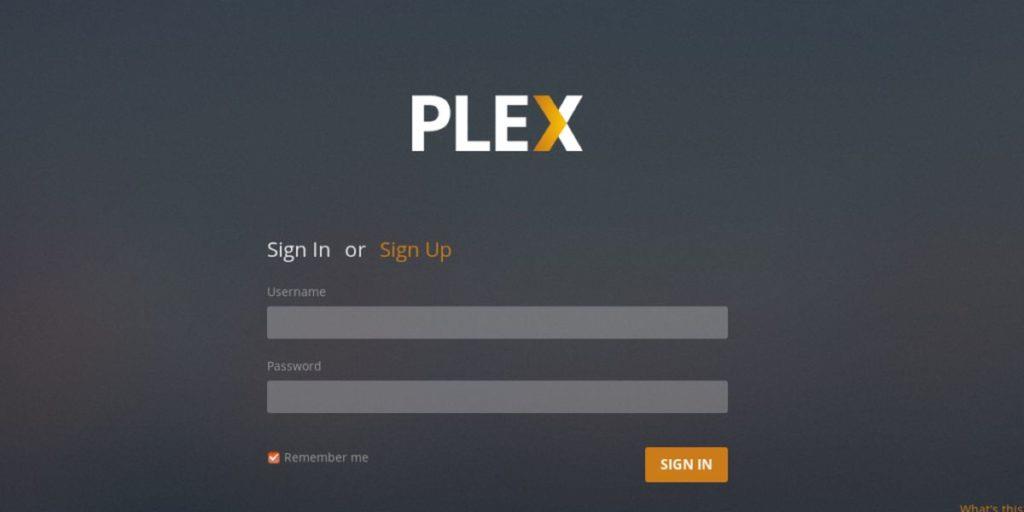
Pasul 2: După autentificare, vi se va solicita să adăugați conținut media. Căutați emisiunile TV și filmele din /srv/usb-media/și faceți clic pe „Următorul”.
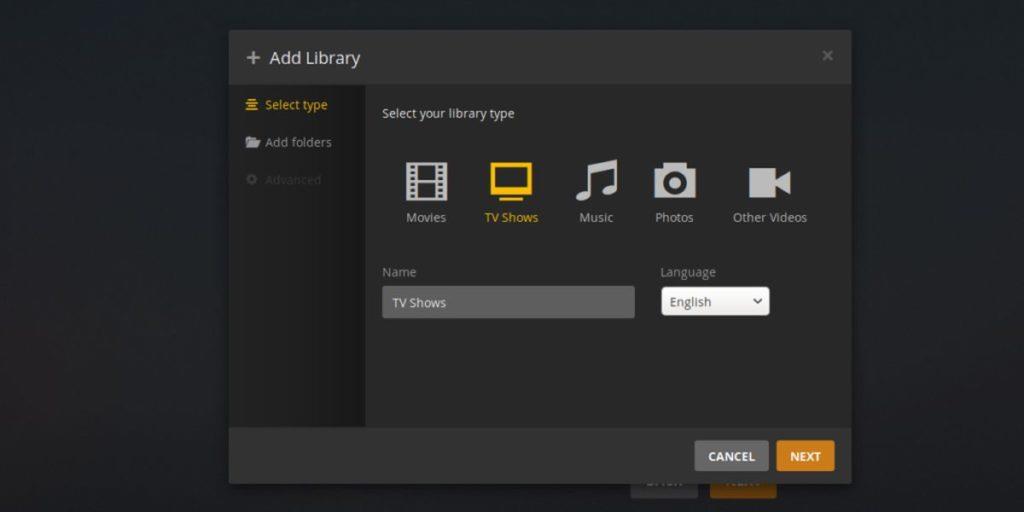
Pasul 3: Odată ce se face clic pe butonul „Următorul”, Plex va procesa încet și va adăuga conținut media în biblioteca dvs. Stai pe spate și ai răbdare.

Când Plex a terminat de procesat media, faceți clic pe „Play” pentru a vă bucura de conținut media de pe Raspberry Pi 4!

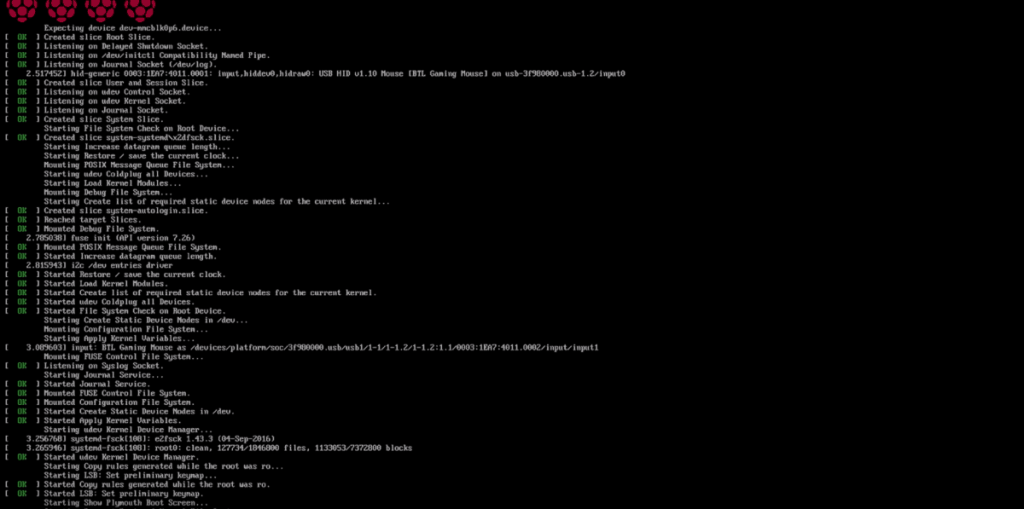
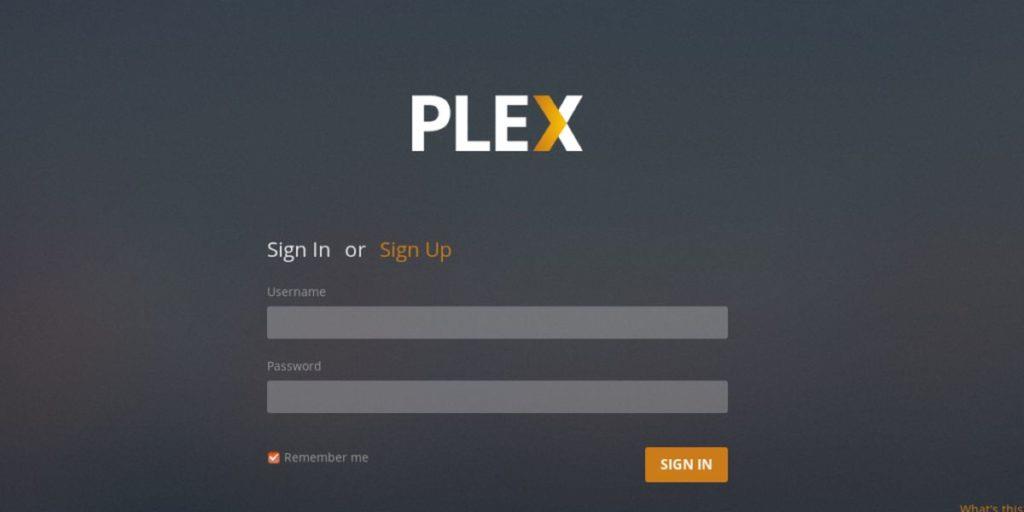
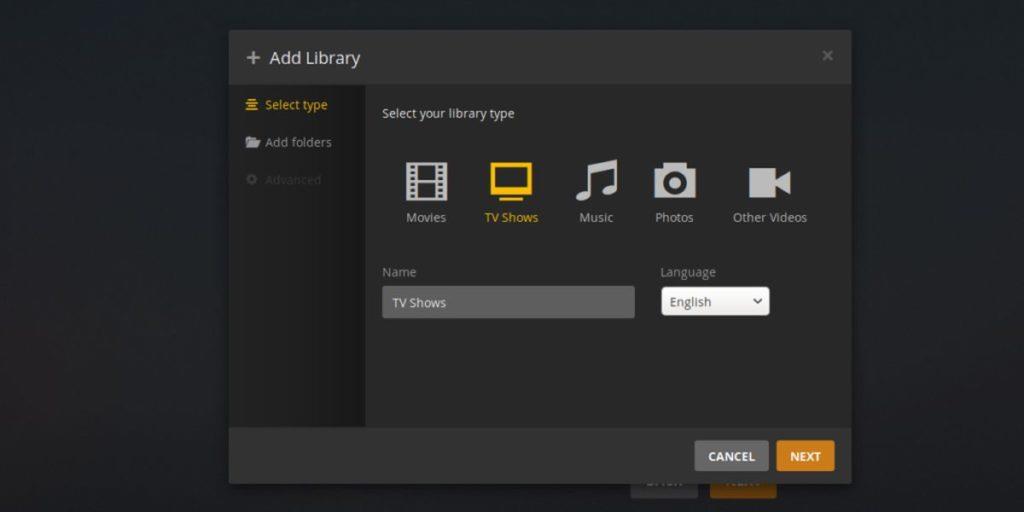




![Descarcă FlightGear Flight Simulator gratuit [Distrează-te] Descarcă FlightGear Flight Simulator gratuit [Distrează-te]](https://tips.webtech360.com/resources8/r252/image-7634-0829093738400.jpg)




